Windows10のパソコンで、マウスのダブルクリック(マウスの左ボタンを2回続けて押す)が「うまくいかない・失敗する・何も起きない」方へのアドバイス・対策について書きたいと思います。
ダブルクリックは、マウスのボタンを2回続けて押す行為ですが、1回目と2回目に押すの間隔が開いてしまうと、パソコンはダブルクリップしたとは認識しません。
例えば、マウスの左ボタンを1回押した後に、3秒後に2回目を押してもダブルクリックは、うまくいかないということです。
但し、Windowsパソコンの設定で、2回目まで押す時間の間隔を延ばすことが出来ます。
お年寄りや障害、体の不自由な方で、ダブルクリックがうまくできない方は、この設定によりダブルクリックができる確率が高くなります。
ダブルクリックの時間の間隔の設定を行う

スタートボタンを押して、出てきたメニューの中から、 設定を選びます。
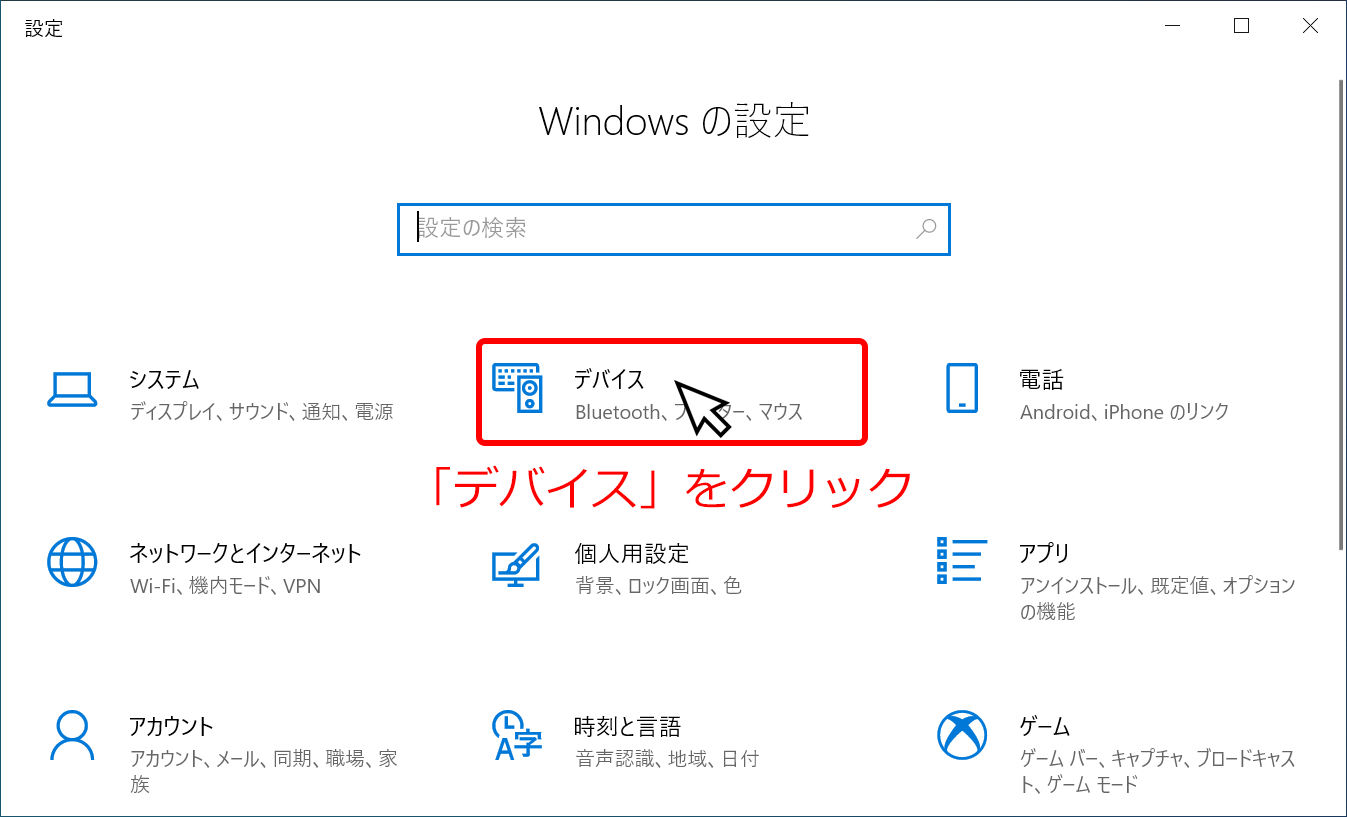
Windowsの設定の中から、 デバイスをクリックします。
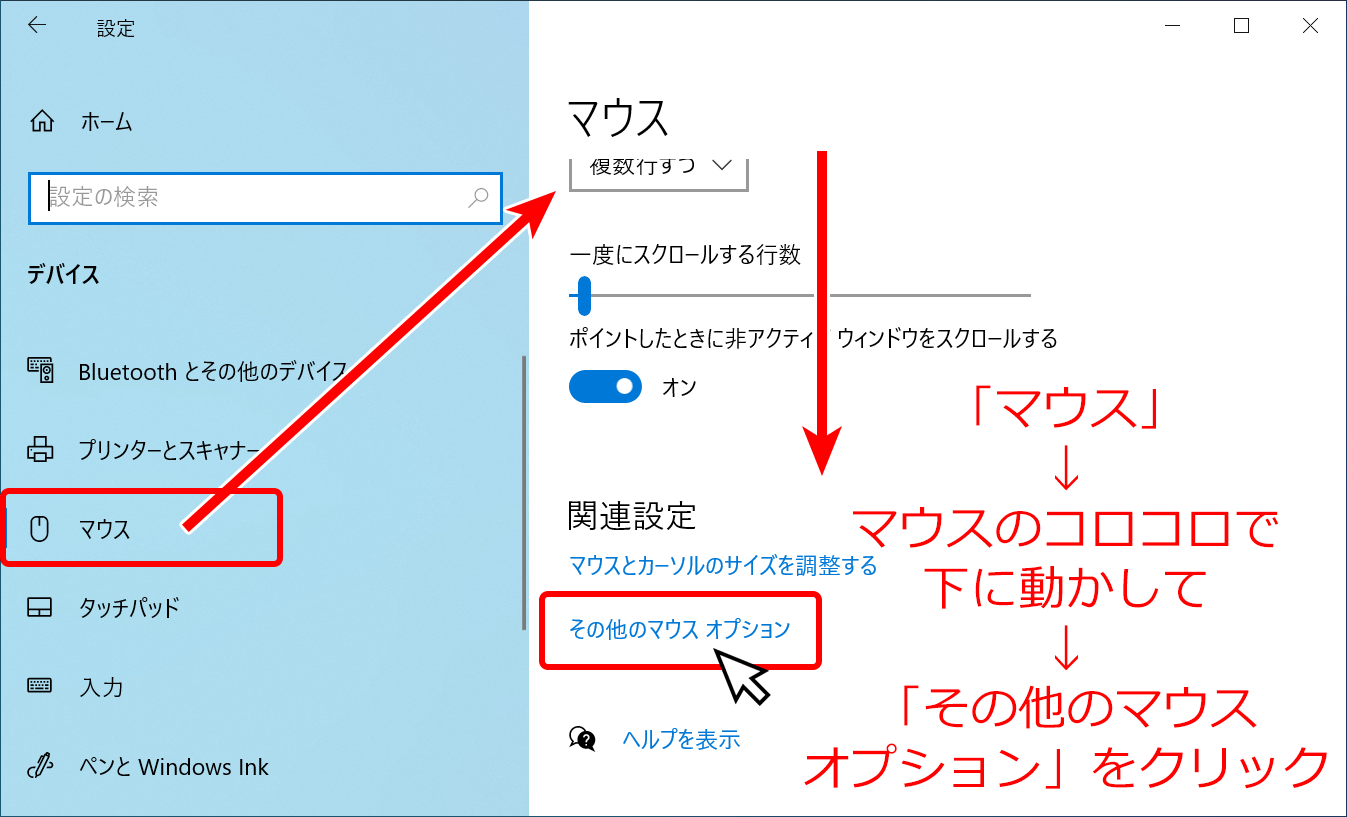
左側のマウスをクリックし、マウスのコロコロで下に移動し、その他のマウスのオプションをクリックします。
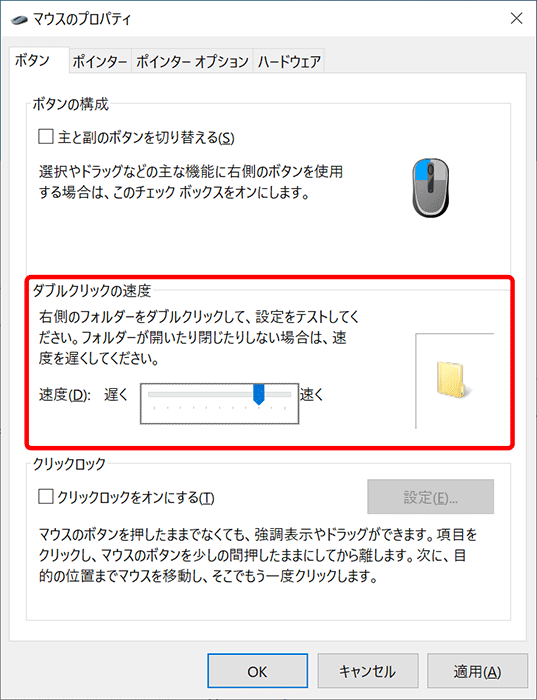
マウスのプロパティからダブルクリックの速度の項目を設定します。
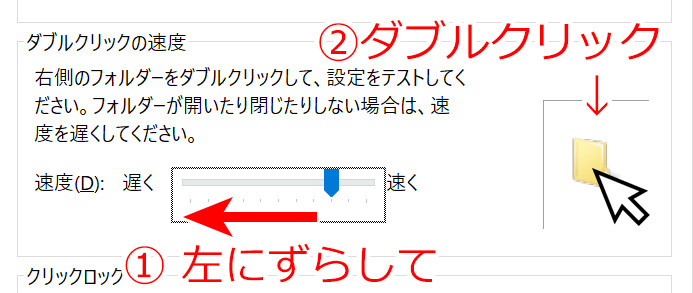
速度(D)の横にあるメモリを左にずらします。そして、右側にある黄色いファイルの上で、ダブルクリックをします。
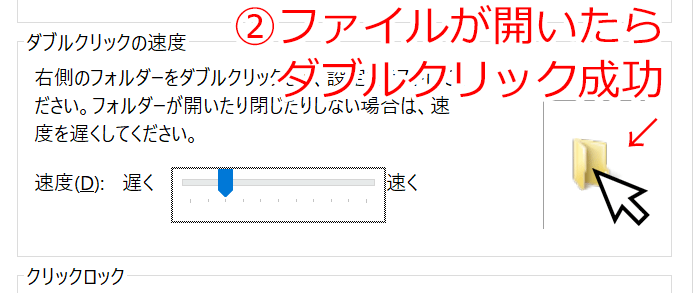
黄色いファイルが開いたら成功です。開かなかったら、速度の横にあるメモリを左側に移動させ、再び黄色いファイルをダブルクリックします。
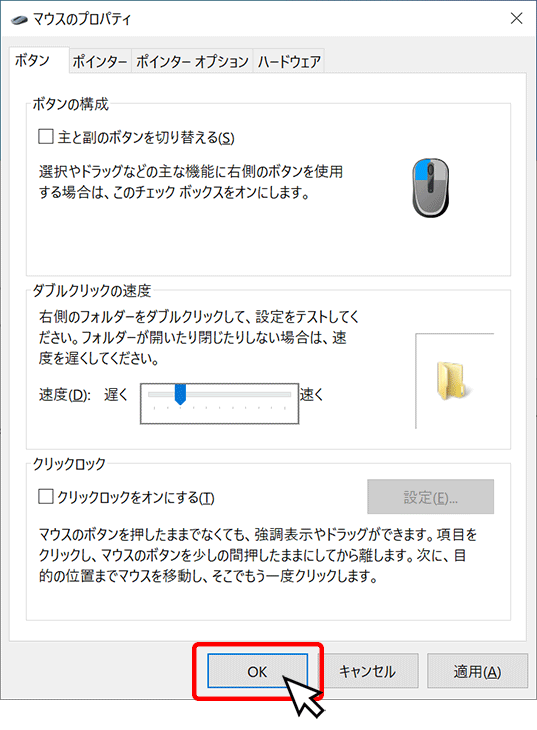
最後に、OKボタンを押して完了です。お疲れさまでした!
コメントをどうぞ